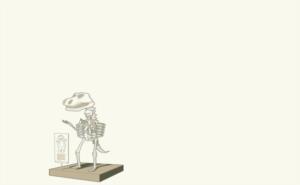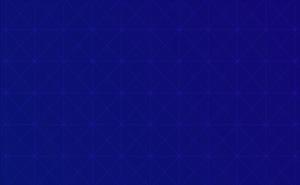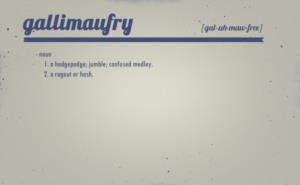准备工作:U盘和系统的选择
嘿,朋友们!今天咱们聊聊怎么用U盘装系统,这可是个超级实用的技能哦!首先呢,你得有个U盘,最好是大一点的,至少8GB吧,不然装不下系统文件。然后呢,你得选个系统版本。Windows 10、11,还是Linux?随你喜欢!不过记得下载官方的ISO文件,别整那些乱七八糟的版本,免得装完系统后电脑变成“砖头”。

制作启动U盘:工具的选择
好了,选好系统和U盘后,接下来就是制作启动U盘了。这个过程其实挺简单的,只要找个靠谱的工具就行。比如Rufus、UltraISO这些软件都挺好用的。打开软件后,选择你的U盘和下载好的ISO文件,然后点击“开始”或“制作”按钮就OK了。不过要注意哦,制作启动盘的时候会格式化U盘,所以记得提前备份好里面的数据!别等到最后才发现自己的珍贵照片没了。
安装系统:进入BIOS设置
启动U盘做好后,接下来就是安装系统的关键时刻了!首先呢,重启你的电脑,然后在开机的时候按下F2、F12、Del这些键(具体哪个键要看你的电脑品牌)进入BIOS设置。在这里,你要把启动顺序改成从U盘启动。改完后保存退出,电脑就会自动从U盘启动啦!接下来的步骤就跟平时安装软件差不多啦:选择语言、时区、分区啥的。不过要注意的是,分区的时候要小心点儿哦,别把重要数据给删了。
安装完成:享受新系统
最后一步啦!等系统安装完成后,重启电脑就大功告成啦!这时候你可以尽情享受新系统带来的流畅体验了。当然啦,别忘了装上必要的驱动和常用软件哦!不然你的新系统可能会变成“裸奔”状态——啥都没有!总之呢,用U盘装系统其实没那么复杂,只要跟着步骤走就行了。下次你的电脑出问题了,别急着找人帮忙啦!自己动手丰衣足食嘛!